sai是一款发展不错的绘图软件,它为许多数字插画家和爱好者提供了一个轻松创作的平台,让用户可以画出极具创意的图画作品,因此sai软件吸引了不少的用户前来下载使用,当用户在sai软件中编辑文档文件时,会发现其中的画笔工具是很丰富的,用户可以在画布上随意图画,最近小编看到有用户问到sai如何画出垂直线的问题,这个问题其实是很好解决的,用户简单的选择合适的画笔工具后,在画布上按下shift键即可辅助画出垂直的线了,详细的操作过程是怎样的呢,接下来就让小编来向大家分享一下sai画出垂直线的方法教程吧,希望用户在看了小编的教程后,能够从中获取到有用的经验。

1.用户在电脑上打开sai软件,并点击菜单栏中的文件选项,在弹出来的下拉选项卡中,用户选择其中的新建选项
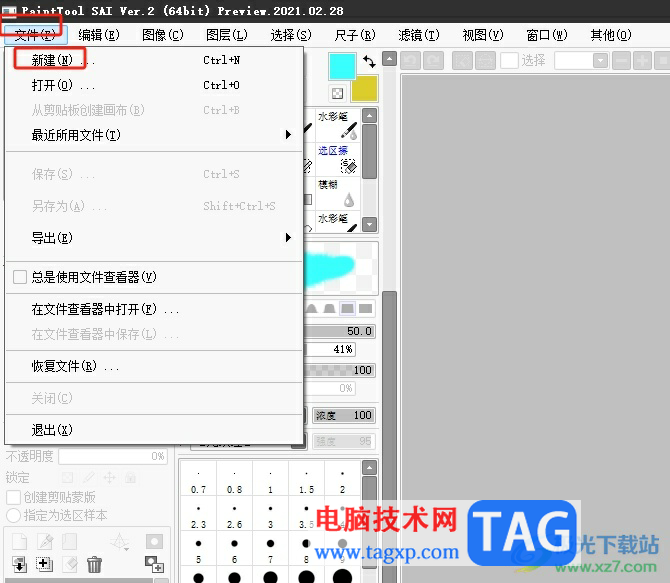
2.弹出新建画布窗口后,用户是找画布的高度和宽度后按下确定按钮
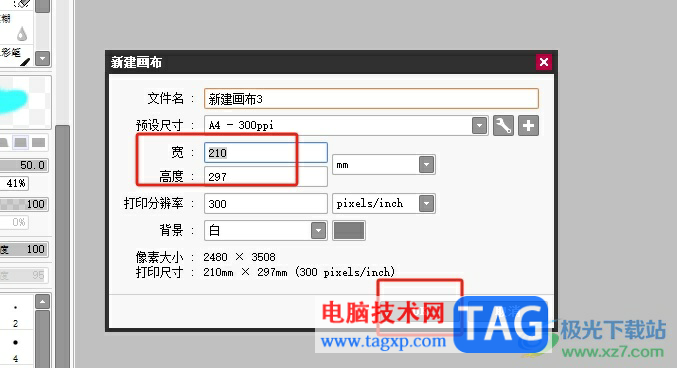
3.这时进入到新建的画布页面上,用户在左侧的工具栏中点击合适的画笔工具来进行设置
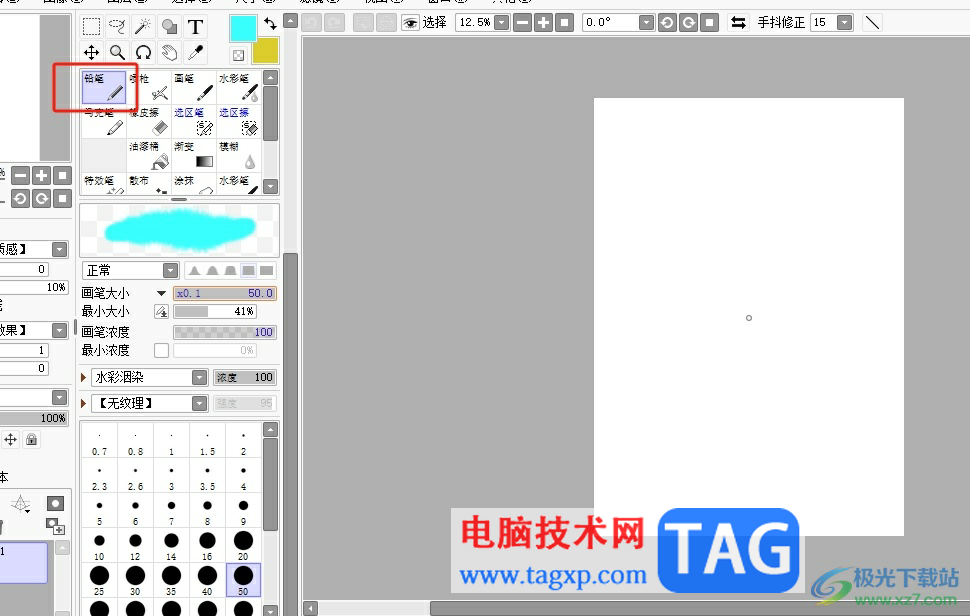
4.然后在画布上用户点击一个点后按下shift键位,就可以绘制出垂直的线条了,效果如图所示
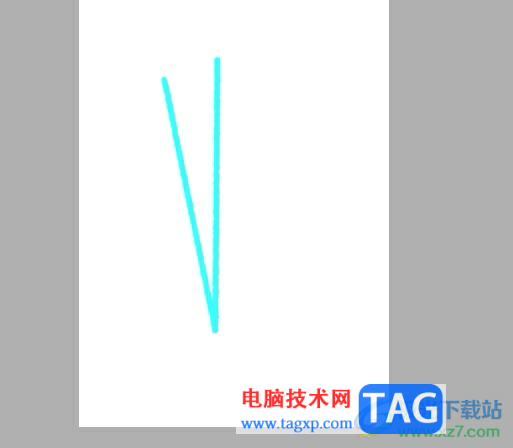
以上就是小编对用户提出问题整理出来的方法步骤,用户从中知道了大致的操作过程为点击新建画布——点击铅笔——按下shift——直线这几步,方法简单易懂,因此感兴趣的用户可以跟着小编的教程操作试试看,一定可以成功画出垂直的线。
 win10怎么关闭自动系统更新
win10怎么关闭自动系统更新
我们在使用win10操作系统的时候,有的小伙伴会发现win10会对需要......
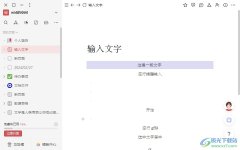 wolai关闭智能ai的教程
wolai关闭智能ai的教程
wolai简单来说可以看做是一款笔记记录工具,它可以让用户快速......
 win11功能快捷键大全
win11功能快捷键大全
F1-F12作为键盘上的功能键,很多朋友不知道这些win11功能快捷键......
 QQ浏览器PDF转Excel的方法
QQ浏览器PDF转Excel的方法
QQ浏览器是很多小伙伴都在使用的一款便捷浏览器,在该浏览器......
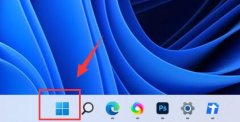 win11运行内存清理教程
win11运行内存清理教程
如果我们的系统运行内存不足,很可能会导致卡顿、延迟等问题......
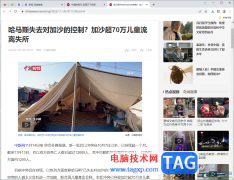
谷歌浏览器是多款浏览器中使用非常频繁的一款浏览器,大家可以在该浏览器中安全且快速的浏览和访问自己需要的内容,而有些时候我们会有截图的需求,将自己觉得有用的网页进行长截图保...

Illustrator可以设计出非常好看的图片和图形,一般我们通过Illustrator进行设计的时候,可能需要新建多个图层的情况,比如有文字图层,图形图层以及图片图层等,如果我们需要将多个图层进行...

作为一款适用于印刷的版面页面设计软件,AdobeInDesign给用户带来了许多的便利,让用户能够制作出令人满意的出版物作品,在AdobeInDesign中,用户可以相关的功能来排版页面,根据自己的需求可...
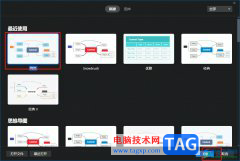
xmind是一款功能强大的思维导图软件,它适用于各种需要信息组织、展示想法和改善思维能力的情况,让用户在制作的过程中可以理清思路和激发创意灵感,因此xmind软件受到了许多用户的喜欢...

由于每个人的使用习惯不同,有的朋友想要调整EditPlus软件的字体大小,该怎么设置呢?下面小编就和大家分享一下EditPlus调整字体大小的方法哦,有需要的朋友可以来看看哦。...
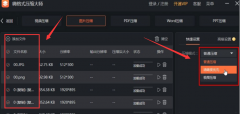
最近不少小伙伴咨询小编嗨格式压缩大师怎么处理图片?下面就为大家带来了嗨格式压缩大师缩小图片体积步骤介绍,有需要的小伙伴可以参考下哦。...

希沃白板5中可以进行思维导图的制作,我们会将需要制作的内容通过思维导图的样式展示出来,那么就可以直接使用思维导图工具进行编辑即可,在插入的思维导图中可以自定义布局样式以及...
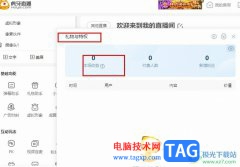
很多小伙伴都喜欢使用虎牙直播软件来进行直播,因为在虎牙直播中我们可以使用各种工具来对直播间进行设置,还可以在直播间中设置直播内容以及观看实时弹幕与观众进行互动。有的小伙伴...
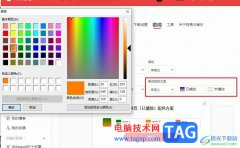
很多小伙伴之所以喜欢使用网易云音乐,就是因为网易云音乐中的功能十分的丰富,支持我们对播放器进行各种个性化设置,无论是网易云音乐的皮肤还是歌词字号、颜色等都可以进行自定义设...

Lightroom这款软件可以帮助小伙伴们制作出自己喜欢的一种风格样式的图片,比如有的小伙伴喜欢比较日系的风格,那么我们可以将图片导入到Lightroom中进行调色来操作即可,一般日系的风格将给...

现在使用C4D的朋友已经越来也越多了,而对于该软件里的着色器有许多新手朋友还不熟悉,为此,这里笔者就分享了C4D使用着色器的操作流程,有需要的伙伴一起好好学习下吧!...
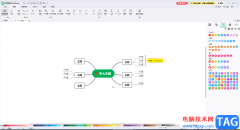
亿图脑图mindmaster是很多小伙伴都在使用的一款思维导图制作软件,在其中我们可以自由创作思维导图,也可以下载和使用模板思维导图,非常地方便。如果我们在亿图脑图mindmaster中编辑和制作...
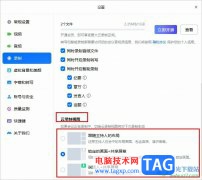
腾讯会议是一款很多小伙伴都在使用的线上视频会议软件,在这款软件中我们可以进行线上会议的预约,也可以快速发起一长线上会议,还可以对会议进行录制以及分享等操作。有的小伙伴在使...
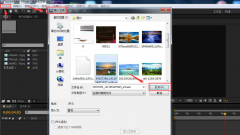
Ae软件拥有着很强大的视频处理功能,那么怎么使用Ae制作盒状模糊效果呢?还不会的朋友就跟着小编一起来看看Ae制作盒状模糊效果教程吧,内容如下。...
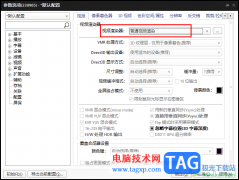
很多小伙伴之所以喜欢使用PotPlayer播放器,就是因为PotPlayer中有许多实用功能,并且支持我们对播放器进行各种个性化设置,使其更加符合我们的使用习惯。在使用PotPlayer播放器的过程中,有的...